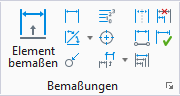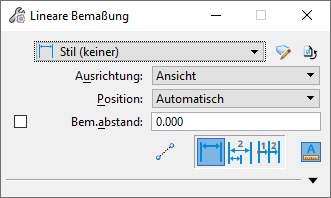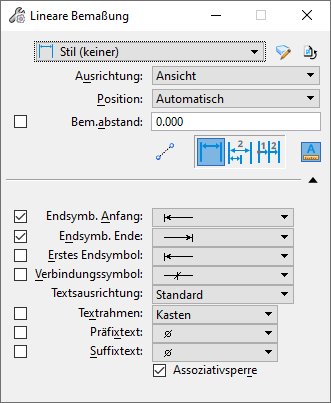Lineare Bemaßung
 Wird zur Bemaßung des linearen Abstands zwischen zwei Punkten (Länge) verwendet.
Wird zur Bemaßung des linearen Abstands zwischen zwei Punkten (Länge) verwendet.
Der Zugriff auf diese Funktion erfolgt über:
| Einstellung | Beschreibung |
|---|---|
| Stil | Zeigt den aktiven Bemaßungsstil an, der im Dialogfeld "Bemaßungsstile" eingestellt wird. Im Optionsmenü stehen Ihnen weitere verfügbare Bemaßungsstile zur Auswahl. Wenn Sie eine Funktionseinstellung auf einen anderen Wert als den Standardwert einstellen, wird die Einstellung blau hervorgehoben, und neben dem Stilnamen wird ein Sternchen angezeigt. |
| Bemaßungsstile | Öffnet das Dialogfeld Bemaßungsstile, in dem Einstellungen für die Bemaßung festgelegt werden. |
| Stil zurücksetzen | Stellt die Funktionseinstellungen für diesen Stil auf die Standardwerte wieder her, die im Dialogfeld "Bemaßungsstile" eingestellt wurden. |
| Ausrichtung | Legt die Achse fest, entlang der die Bemaßung ausgerichtet wird. |
| Position | Bestimmt die Position des Bemaßungstexts:
|
| Bem.abstand | Legt einen Standardabstand für das Platzieren von Bemaßungen fest. |
| Mehrere Elemente wählen | Wenn aktiviert, können mehrere Elemente zur Bemaßung ausgewählt werden, indem eine Linie durch die Elemente gezogen wird. Geben Sie Datenpunkte für den Anfang und das Ende der Linie ein. Um mit der Bemaßung fortzufahren, halten Sie die <Ctrl> Taste gedrückt, und geben Sie Datenpunkte für Anfang und Ende des nächsten Liniensegments ein. Mithilfe der <Ctrl> Taste können Sie mit der Bemaßung fortfahren, ohne Zwischenelemente auszuwählen. |
| Kettenbemaßung | Mit einem Mausklick auf dieses Symbol wird der Funktionsmodus auf "Lineare Größe" eingestellt. Die lineare Größe wird zum Bemaßen des linearen Abstands zwischen zwei Punkten (Länge) verwendet. Jede Bemaßung (außer der ersten) wird vom Endpunkt der vorhergehenden Bemaßung aus berechnet. Die Bemaßungen werden in einer Reihe angeordnet (Verkettung). |
| Stapelbemaßung | Mit einem Mausklick auf dieses Symbol wird der Funktionsmodus auf "Linearer Stapel" eingestellt. Der lineare Stapel wird zum Bemaßen des linearen Abstands von einem Ursprung aus verwendet. Die Bemaßungen werden gestapelt. |
| Einzelbemaßung | Mit einem Mausklick auf dieses Symbol wird der Funktionsmodus auf "Einzelbemaßung" eingestellt. Die Einzelbemaßung dient zum Bemaßen des linearen Abstands von einem Ursprung aus. Die Bemaßungen werden in einer Reihe angeordnet (verkettet). |
| Sperre für die Anmerkungsskalierung (Symbol) | Aktiviert die Sperre für die Anmerkungsskalierung. Bei aktivierter Sperre wird die Anmerkungsskalierung auf jede lineare Bemaßung angewendet, die platziert wird. Standardmäßig wird die Anmerkungsskalierung aus der Einstellung "Anmerkungsskalierung" des Modells übernommen. Sie können dies nur in den Modell-Eigenschaften über das Dialogfeld "Eigenschaften" ändern. Eine Ausnahme gilt, wenn die Eigenschaft "Anmerkungsskalierung übertragen" des Modells aus ist. In diesem Fall lässt sich die Anmerkungsskalierung für jedes Element einzeln über seine Eigenschaften steuern |
| Anfangsstück | Wenn aktiviert, wird das optionale Endsymbol für den Beginn von Bemaßungslinien festgelegt. |
| Endstück | Wenn aktiviert, wird das optionale Endsymbol für das Ende von Bemaßungslinien festgelegt. |
| Erstes Endsymbol | Wenn aktiviert, wird das optionale Endsymbol für den Beginn der ersten Bemaßungslinie festgelegt. |
| Verbindungssymbol | Wenn diese Option aktiviert und der Modus auf "Lineare Größe" oder "Einzelbemaßung" eingestellt ist, wird das optionale Endsymbol am Schnittpunkt der linken und rechten Endsymbole (an internen Maßhilfslinien) oder am Schnittpunkt einer Maßhilfs- und einer Bemaßungslinie (um zwei Pfeile zu ersetzen, die aufeinander zeigen) festgelegt. |
| Textausrichtung | Wenn der Modus "Element bemaßen", "Lineare Bemaßung" oder "Im rechten Winkel zu Punkten bemaßen" ist, wird hiermit die Ausrichtung des Bemaßungstexts festgelegt:
|
| Textrahmen | Wenn aktiviert, steuert diese Option, wie der Bemaßungstext eingerahmt werden soll:
|
| Präfixtext | Wenn aktiviert, bestimmt diese Option das optionale Symbol für eine Platzierung vor Bemaßungstext. |
| Suffixtext | Wenn aktiviert, bestimmt diese Option das optionale Symbol für eine Platzierung hinter Bemaßungstext. |
| Assoziierung |